Sony VGN-N38L, VGN-N31Z, VGN-TZ10XN, VGN-AR41E, VGN-SZ5MRN Troubleshooting Guide [ro]
...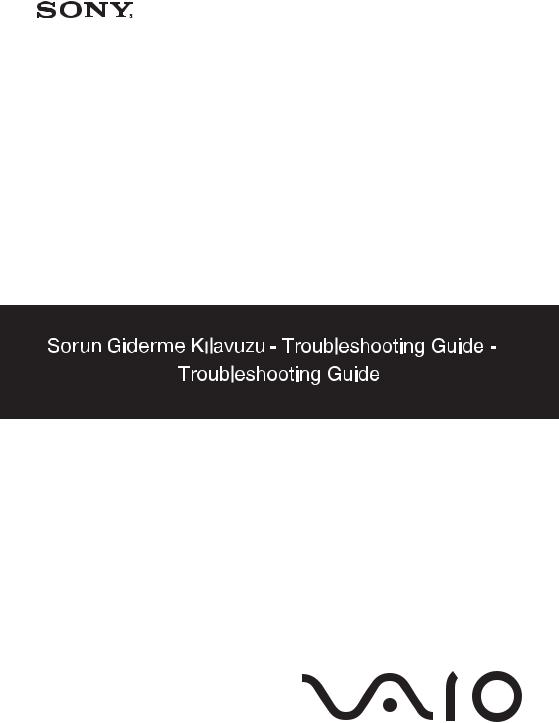
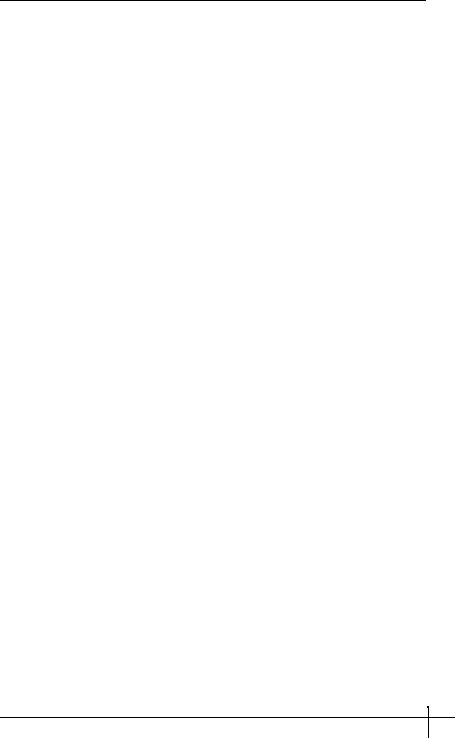
Contents |
|
Türkçe ................................................................................. |
3 |
Polski ................................................................................... |
9 |
Română ............................................................................. |
15 |
1

Kılavuza giriş |
|
|
|
TR |
|
Sony VAIO® bilgisayarınızla sorun yaşıyorsanız, çözümleri bu kitapçıkta sunulmuştur. |
|
|
|
|
|
Bilgisayarınızın kapsamlı Windows Yardım ve Destek’nde sorun gidermeye yönelik daha |
|
|
fazla konu vardır (Başlat - Yardım ve Destek Merkezi’ni tıklayın). |
|
|
Bilgisayarınızı kullanmaya başlamadan önce belgeleri okumanız kesinlikle önerilir. Basılı |
|
|
belgelerin yanı sıra, bilgisayarda bulunan kullanım kılavuzları da vardır. Ekrandaki belgeler |
|
|
gerekli bilgileri sağladığı gibi yararlı ipuçları da verir ve daha önce dikkate almamış |
|
|
olabileceğiniz konuları kapsar. |
|
|
Aşağıdaki belgeler bilgisayarınızda bulunur. |
|
|
Basılı Belgeler
Kurulum Posteri — Bilgisayarınızı paketten çıkarıp açana kadar olan süreci açıklar.
Sorun Giderme Kılavuzu — Yaygın sorunlara bulunabilecek çözümleri içerir (bu kitapçık).
Kurtarma Kılavuzu — Verilerinizin yedekleme kopyasını nasıl yapılacağı ve bilgisayar sisteminizi nasıl kurtarılacağını açıklar ve bilgisayar arızalarına çözümler sunar.
Kitapçıklar aşağıdaki bilgileri içerir: Sony GARANTİkoşulları, GüvenlikYönetmelikleri,
Modem Yönetmelikleri, Kablosuz LAN Yönetmelikleri, Bluetooth Yönetmelikleri, Son Kullanıcı Yazılım Lisans Sözleşmesi ve Sony Destek hizmetleri.
Basılı olmayan Belgeler
Ekrandaki bilgileri burada bulabilirsiniz:
My Club VAIO'da Documentation: My Club VAIO portalı, bilgisayarınızı kullanmanıza yönelik mükemmel bir başlama noktasıdır. Bilgisayarı en etkin biçimde kullanmanız için gereken her şeyin bulunduğu kapsamlı bir derlemedir.
Windows Yardım ve Destek: Windows Yardım ve Destek bilgisayarınızı kullanmayı öğrenmenize yardım edecek pratik tavsiyelerin, öğreticilerin ve tanıtımların bulunduğu kapsamlı bir kaynaktır. İnternettekiler de dahil olmak üzere tüm Windows Yardım kaynakları görüntülemek için Ara özelliğini, Dizin'i veya içindekileri kullanın.
Documentation'a erişmek için masaüstündeki VAIO Documentation simgesini tıklayın veya şu adımları izleyin:
1Başlat  'ı Tüm Programlar'ı ve My Club VAIO'yu tıklayın.
'ı Tüm Programlar'ı ve My Club VAIO'yu tıklayın.
2Documentation'ı tıklayın.
3Okumak istediğiniz kılavuzu seçin.
Artık Kullanım Kılavuzu'nuzu okuyabilirsiniz. Bu kılavuz, kolayca göz atabileceğiniz ve çıktısını alabileceğiniz PDF biçiminde verilmiştir.
Windows Yardım ve Destek'e erişmek için, şu adımları izleyin:
1Başlat'ı tıklayın.
2Yardım ve Destek'i tıklayın.
Windows Yardım ve Destek penceresi belirir.
Veya Microsoft Windows tuşuna ve F1 tuşuna basarak Windows Yardım ve Destek'e gidin.
3

Sorun Giderme
Bilgisayar
Bilgisayarım başlatılamıyorsa ne yapmam gerekir?
Bilgisayarınızın bir güç kaynağına sağlam bir şekilde bağlanmış ve açılmış durumda olduğundan emin olun. Güç göstergesinin gücün açık olduğunu gösterdiğinden emin olun.
Pil takımının doğru biçimde takılmış ve şarj edilmiş olduğundan emin olun.
Disket sürücüsünün (varsa) boş olduğundan emin olun.
Bilgisayarınız bir anahtarlı uzatma kablosuna veya kesintisiz güç kaynağına (UPS) bağlıysa, uzatma kablosunun veya güç kaynağının bir güç kaynağına bağlanmış ve açılmış durumda olduğundan emin olun.
Harici bir ekran kullanıyorsanız, ekranın bir güç kaynağına bağlanmış ve açılmış durumda olduğundan emin olun. Parlaklık ve kontrast denetimlerinin doğru biçimde ayarlanmış olduğundan emin olun. Daha fazla bilgi için ekranınızla birlikte verilen kullanım kılavuzuna bakın.
AC adaptörün bağlantısını kesin ve pil takımını çıkarın. Üç ila beşdakika bekleyin. Pil takımını tekrar takın ve AC adaptörü tekrar bağlayın, ardından bilgisayarınızı açmak için güç düğmesine (VGN-UX serisi modellerde güç anahtarını kaydırın) basın.
Ani sıcaklık değişiklikleri, bilgisayarınızda arıza oluşmasına neden olabilir. Böyle bir durum oluşursa, bilgisayarı en az bir saat kullanmayın.
VGN-UX serisi ve VGN-TZ serisi modeller hariç tüm modellerde satın aldığınızdan beri yüklemiş olduğunuz herhangi bir ekstra bellek modülünü çıkarın.
Bilgisayarınızla birlikte verilen Sony AC adaptörünü kullanıp kullanmadığınızı kontrol edin. Güvenliğiniz için, yalnızca Sony tarafından VAIO bilgisayarınızla birlikte verilen gerçek Sony yeniden şarj edilebilir pil takımlarını ve AC adaptörlerini kullanın.
4
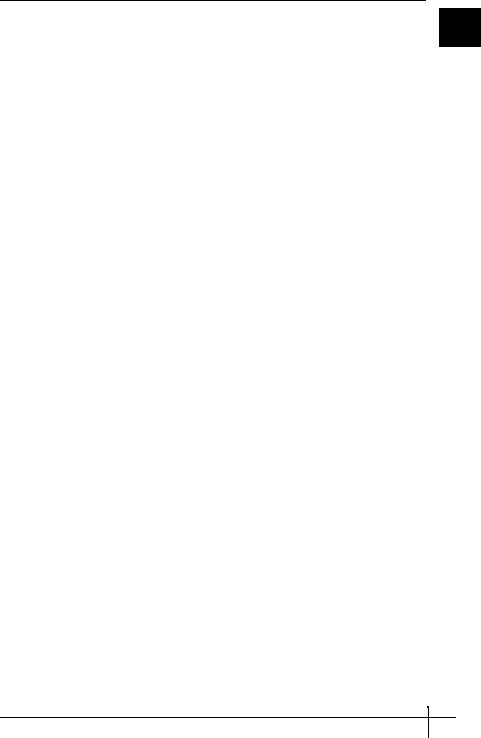
Bilgisayarımı açtığımda bir BIOS hatası veriliyorsa ne yapmam |
TR |
gerekir? |
VGC-RM serisi modeller haricinde tüm modellerde, ekranın altında “Press <F1> to resume, <F2> to setup” iletisi belirirse, şu adımları izleyin:
1F2 tuşuna basın (VGN-UX serisi modellerde Fn tuşunu basılı tutun ve F2 tuşuna basın).
BIOS kurulum ekranı belirir. Belirmezse, bilgisayarı tekrar başlatın ve VAIO logosu belirdiğinde birkaç kere F2 tuşuna basın (VGN-UX serisi modellerde Fn tuşunu basılı tutun ve birkaç kez F2 tuşuna basın.)
2Tarihi ayarlayın (ay/gün/yıl). Enter tuşuna basın.
3System Time’ı seçmek için m tuşuna basın ve saati ayarlayın (saat: dakika: saniye). Enter tuşuna basın.
4Exit sekmesini seçmek için , tuşuna basın ve ardından F9 tuşuna basın (VGN-UX serisi modellerde Fn tuşunu basılı tutun ve F9 tuşuna basın).
Onay istendiğinde, Enter tuşuna basın.
5Exit Setup’ı seçin ve Enter tuşuna basın. Onay istendiğinde, Enter tuşuna basın. Bilgisayarınız yeniden başlatılır.
Bu durumla sık sık karşılaşıyorsanız, VAIO-Link’le temasa geçin.
VGC-RM serisi modellerde ekranda “Press F2 to Run SETUP or Press F1 to continue” iletisi belirirse, şu adımları izleyin.
1F2 tuşuna basın.
BIOS kurulum ekranı belirir. Belirmezse, bilgisayarı tekrar başlatın ve VAIO logosu belirdiğinde birkaç kez F2 tuşuna basın.
2Tab ve +/- tuşları ile tarihi (ay/gün/yıl) ayarlayın.
3System Time’ı seçmek için m tuşuna basın ve saati ayarlayın (saat: dakika: (Tab ve +/- tuşları ile).
4Exit sekmesini seçmek için , tuşuna ve ardından Load Optimal Defaults’u seçmek için Enter tuşuna basın.
Onay istendiğinde, Y tuşuna basın.
5Exit Saving Changes’i seçin ve Enter tuşuna basın. Onay istendiğinde, Y tuşuna basın.
Bilgisayarınız yeniden başlatılır.
Bu durumla sık sık karşılaşıyorsanız, VAIO-Link’le temasa geçin.
5

Güç gösterge ışığı (Yeşil) yanıyor, ancak ekranım açılmıyorsa ne yapmam gerekir?
Şu adımları izleyin:
1Güç göstergesinin söndüğünden emin olmak için dört saniyeden fazla güç düğmesini basılı tutun (VGN-UX serisi modellerde güç anahtarını kaydırın ve tutun). Ardından bilgisayarınızı yeniden açın.
2Bilgisayar ekranınız hala açılmıyorsa, AC adaptörün bağlantısını kesin, pil takımını çıkarın ve bilgisayarı bir dakika kadar kullanmayın. Ardından pil takımını takın, AC adaptörü bağlayın ve bilgisayarı yeniden açın.
Bilgisayarım veya yazılım yanıt vermemeye başlarsa ne yapmam gerekir?
Bir yazılım uygulaması çalışırken bilgisayarınız yanıt vermezse, uygulama penceresini kapatmak için Alt+F4 tuşlarına (VGN-UX serisi modellerde Alt+Fn+F4 tuşlarına) basın.
Alt+F4 tuşları (VGN-UX serisi modellerde Alt+Fn+F4 tuşları) çalışmazsa, bilgisayarınızı kapatmak için Başlat’ı, Lock düğmesinin  yanındaki oku ve Kapat’ı tıklayın.
yanındaki oku ve Kapat’ı tıklayın.
Bilgisayarınız kapanmazsa, Ctrl+Alt+Delete tuşlarına basın ve Kapat düğmesinin
yanındaki oku  tıklayın ve Kapatın.
tıklayın ve Kapatın.
Windows Güvenliği penceresi belirirse, Kapat’ı tıklayın.
Ctrl+Alt+Delete tuşları ile veya güç düğmesinden (VGN-UX serisi modellerde güç anahtarından) bilgisayarın kapatılması kaydedilmemiş verilerin kaybolmasına neden olabilir.
Bilgisayarınız hala kapanmazsa, bilgisayarınız kapanana kadar güç düğmesine basılı tutun (VGN-UX serisi modellerde güç anahtarını kaydırın ve tutun).
AC adaptörü ve pil takımını çıkarın.
Yazılımı yeniden kurmayı deneyin.
Teknik destek için yazılım yayıncısıyla veya belirlenmiş sağlayıcıyla temasa geçin.
Pil göstergesi yanıp sönüyor ve bilgisayarım başlatılamıyorsa ne yapmam gerekir?
Bu belirtinin nedeni, pil takımının düzgün biçimde takılmamış olması olabilir. Bu durumu düzeltmek için, bilgisayarınızı kapatın ve pil takımını çıkarın. Sonra pil takımını yeniden bilgisayara takın. Ayrıntılar için, ekrandaki Kullanım Kılavuzu’na bakın.
Yukarıdaki işlemi uyguladıktan sonra sorun hala devam ediyorsa, bu durum takılan pil takımının bilgisayarınızla uyumlu olmadığı anlamına gelir. Pil takımını çıkarın ve VAIO-Link’le temasa geçin.
Pil takımının bilgisayarınızla uyumlu olmadığını veya düzgün biçimde takılmadığını bildiren bir ileti penceresi açılıyor ve bilgisayarım Hazırda Bekleme moduna giriyorsa ne yapmam gerekir?
Bu belirtinin nedeni, pil takımının düzgün biçimde takılmamış olması olabilir. Bu durumu düzeltmek için, bilgisayarınızı kapatın ve pil takımını çıkarın. Sonra pil takımını yeniden bilgisayara takın. Ayrıntılar için, ekrandaki Kullanım Kılavuzu’na bakın.
Yukarıdaki işlemi uyguladıktan sonra sorun hala devam ediyorsa, bu durum takılan pil takımının bilgisayarınızla uyumlu olmadığı anlamına gelir. Pil takımını çıkarın ve VAIO-Link’le temasa geçin.
6
